ഉള്ളടക്ക പട്ടിക
ഏതാണ്ട് പത്ത് വർഷമായി ഞാൻ Adobe Illustrator-ൽ പഠിക്കുകയും സൃഷ്ടിക്കുകയും ചെയ്യുന്നു, നിങ്ങൾ Adobe Illustrator-ൽ ജോലി ചെയ്യുമ്പോൾ നിങ്ങൾ പതിവായി ഉപയോഗിക്കുന്ന ഒരു സൂപ്പർ ഉപയോഗപ്രദവും ലളിതവുമായ ഒരു കമാൻഡാണ് ungroup എന്ന് എനിക്ക് പറയേണ്ടി വരും.
ഗ്രൂപ്പിംഗ് വളരെ ഉപയോഗപ്രദമാണെന്ന് നിങ്ങൾക്ക് ഇതിനകം തന്നെ അറിയാം. ഞങ്ങൾ ഒബ്ജക്റ്റുകളെ ഒരുമിച്ച് ഗ്രൂപ്പുചെയ്ത് ആകൃതികൾ സൃഷ്ടിക്കുക അല്ലെങ്കിൽ ഒബ്ജക്റ്റുകൾ ഒരുമിച്ച് നീക്കുകയും സ്കെയിൽ ചെയ്യുകയും ചെയ്യുന്നു.
മറുവശത്ത്, നിങ്ങൾ ഗ്രൂപ്പ് ചെയ്ത ഒബ്ജക്റ്റുകൾ ഒരുമിച്ച് മനോഹരമായി കാണുന്നില്ലെന്നും നിങ്ങളുടെ ട്രെയ്സ് ചെയ്ത ചിത്രത്തിന്റെ ഒരു ഭാഗം എഡിറ്റ് ചെയ്യേണ്ടതുണ്ടെന്നും ചിലപ്പോൾ നിങ്ങൾ മനസ്സിലാക്കുന്നു, അൺഗ്രൂപ്പ് കമാൻഡ് ഉപയോഗപ്രദമാകുമ്പോഴാണ്. ഒരു ഗ്രൂപ്പുചെയ്ത ഒബ്ജക്റ്റിന്റെ ഭാഗം എഡിറ്റുചെയ്യാനോ നീക്കാനോ സ്കെയിൽ ചെയ്യാനോ ഇത് നിങ്ങളെ അനുവദിക്കുന്നു.
ഈ ട്യൂട്ടോറിയലിൽ, Adobe Illustrator-ലെ ഒബ്ജക്റ്റുകൾ എങ്ങനെ അൺഗ്രൂപ്പ് ചെയ്യാമെന്നും അൺഗ്രൂപ്പിംഗുമായി ബന്ധപ്പെട്ട് പതിവായി ചോദിക്കുന്ന ചില ചോദ്യങ്ങൾക്കുള്ള ഉത്തരങ്ങളും നിങ്ങൾ പഠിക്കാൻ പോകുന്നു.
നമുക്ക് ഡൈവ് ചെയ്യാം!
Adobe Illustrator-ൽ അൺഗ്രൂപ്പുചെയ്യാനുള്ള 2 ദ്രുത ഘട്ടങ്ങൾ
നിങ്ങൾക്ക് ചതുരങ്ങളിലൊന്നിന്റെ നിറം മാറ്റണമെന്ന് അനുമാനിക്കാം, എന്നാൽ അവ ഒരുമിച്ച് ഒരു ഗ്രൂപ്പായി തിരിച്ചിരിക്കുന്നു വസ്തു. അതിനാൽ നിങ്ങൾ മൂന്ന് ചതുരങ്ങൾ കൊണ്ട് നിർമ്മിച്ച ഈ ഒബ്ജക്റ്റ് അൺഗ്രൂപ്പ് ചെയ്ത് ഒരു നിർദ്ദിഷ്ട ഒന്നിന്റെ നിറം മാറ്റാൻ പോകുന്നു.
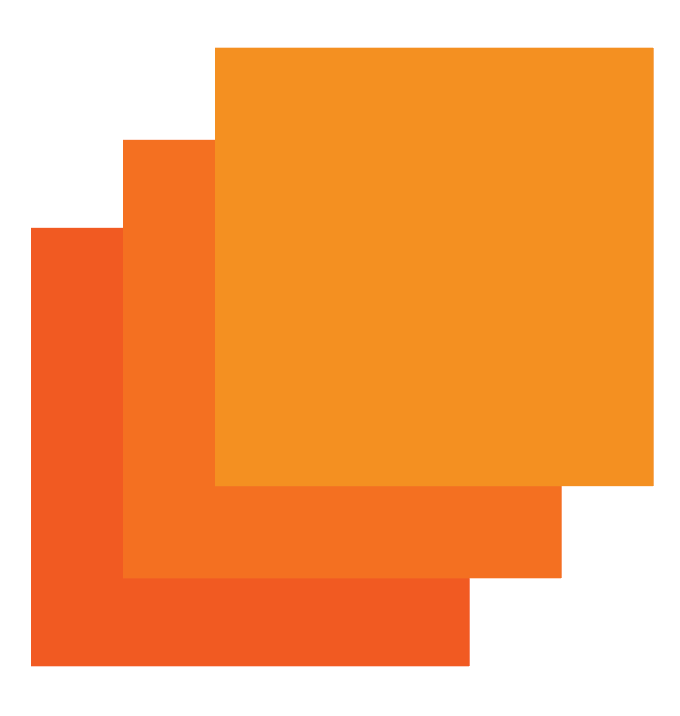
ശ്രദ്ധിക്കുക: സ്ക്രീൻഷോട്ടുകൾ Adobe Illustrator CC 2021 Mac പതിപ്പിൽ നിന്നാണ് എടുത്തത്. വിൻഡോസ് അല്ലെങ്കിൽ മറ്റ് പതിപ്പുകൾ വ്യത്യസ്തമായി കാണാവുന്നതാണ്.
ഘട്ടം 1: തിരഞ്ഞെടുപ്പ് ടൂൾ ( V<) ഉപയോഗിച്ച് നിങ്ങൾ അൺഗ്രൂപ്പ് ചെയ്യാൻ ആഗ്രഹിക്കുന്ന ഒബ്ജക്റ്റ് തിരഞ്ഞെടുക്കുക 8>). ഈ ഒബ്ജക്റ്റ് രൂപപ്പെടുത്തുന്നതിന് ഗ്രൂപ്പുചെയ്തിരിക്കുന്ന ഓരോ വ്യക്തിഗത രൂപത്തിന്റെയും രൂപരേഖ നിങ്ങൾ കാണും. ഇൻഈ സാഹചര്യത്തിൽ, മൂന്ന് ചതുരങ്ങൾ അടുക്കുന്നതാണ് വ്യക്തിഗത രൂപങ്ങൾ.
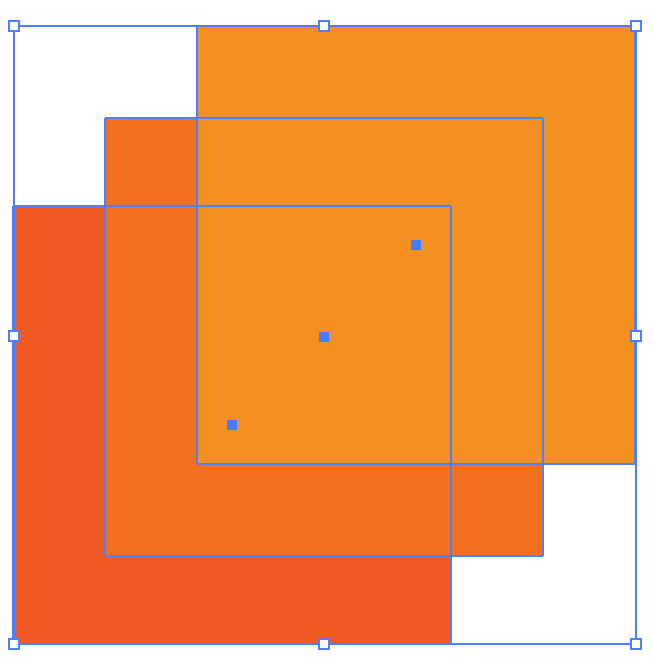
ഘട്ടം 2: ഒബ്ജക്റ്റിൽ വലത്-ക്ലിക്കുചെയ്ത് അൺഗ്രൂപ്പ് തിരഞ്ഞെടുക്കുക.
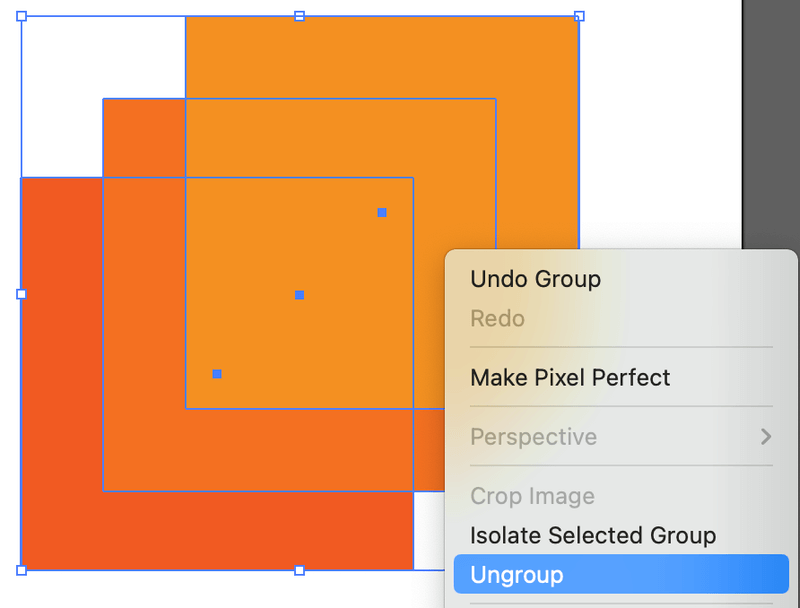
അല്ലെങ്കിൽ നിങ്ങൾക്ക് ഓവർഹെഡ് മെനുവിലേക്ക് പോയി ഒബ്ജക്റ്റ് > അൺഗ്രൂപ്പ് തിരഞ്ഞെടുക്കുക.
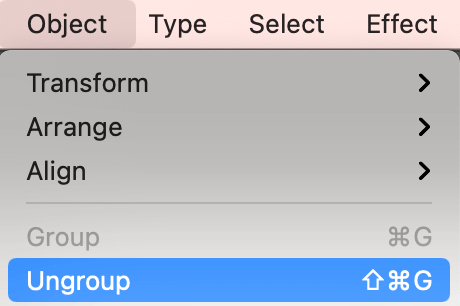
അത്രമാത്രം! ഇപ്പോൾ നിങ്ങൾക്ക് വ്യക്തിഗത രൂപങ്ങൾ എഡിറ്റ് ചെയ്യാൻ കഴിയും.
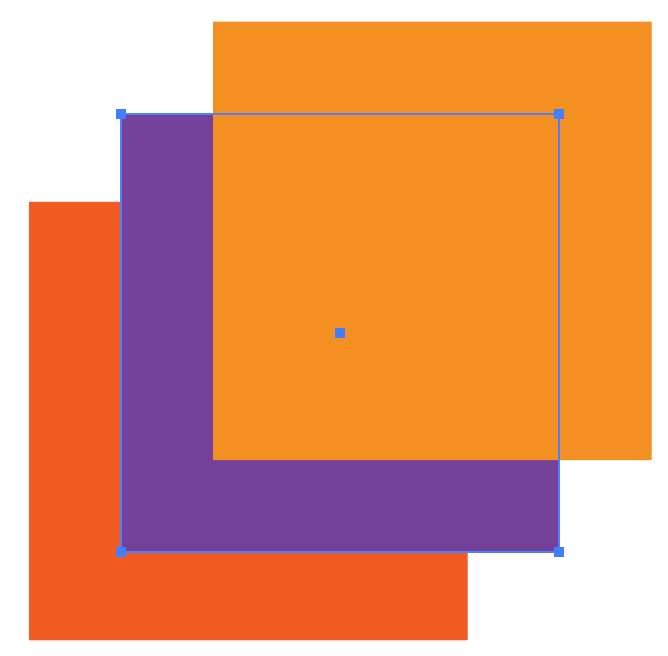
പതിവുചോദ്യങ്ങൾ
നിങ്ങളുടെ ഡിസൈനർ സുഹൃത്തുക്കൾക്കുള്ള ഈ ചോദ്യങ്ങൾ അറിയാനും നിങ്ങൾ ആഗ്രഹിച്ചേക്കാം.
ഇല്ലസ്ട്രേറ്ററിലെ അൺഗ്രൂപ്പ് കുറുക്കുവഴി എന്താണ്?
ഒബ്ജക്റ്റുകൾ അൺഗ്രൂപ്പ് ചെയ്യുന്നതിനുള്ള കുറുക്കുവഴിയാണ് കമാൻഡ് + Shift + G ( Ctrl + Shift <വിൻഡോസിൽ 8>+ G ). സെലക്ഷൻ ടൂൾ (V) ഉപയോഗിച്ച് ഒബ്ജക്റ്റ് തിരഞ്ഞെടുത്ത് അൺഗ്രൂപ്പ് ചെയ്യാൻ കുറുക്കുവഴി ഉപയോഗിക്കുക.
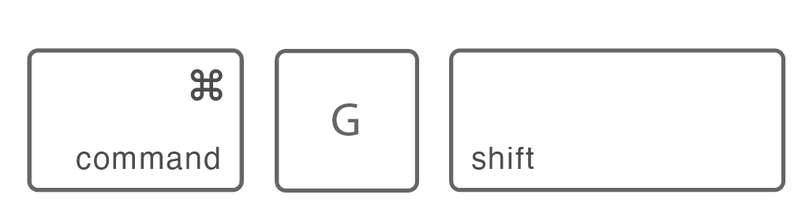
എന്തുകൊണ്ടാണ് എനിക്ക് അൺഗ്രൂപ്പ് ചെയ്യാൻ കഴിയാത്തത്?
ഇല്ലസ്ട്രേറ്ററിൽ നിങ്ങൾ ഗ്രൂപ്പ് ചെയ്ത ഒബ്ജക്റ്റുകൾ അൺഗ്രൂപ്പ് ചെയ്യാനോ ഇമേജ് ട്രേസ് ഇഫക്റ്റ് പ്രയോഗിച്ചതിനു ശേഷമോ മാത്രമേ നിങ്ങൾക്ക് അൺഗ്രൂപ്പ് ചെയ്യാൻ കഴിയൂ. നിങ്ങൾ ഒരു വെക്റ്റർ ഡൗൺലോഡ് ചെയ്ത് അൺഗ്രൂപ്പ് ചെയ്യാൻ ശ്രമിക്കുകയാണെങ്കിൽ, അത് പ്രവർത്തിക്കില്ല.
നിങ്ങൾ ഇല്ലസ്ട്രേറ്ററിൽ സൃഷ്ടിച്ച എന്തെങ്കിലും അൺഗ്രൂപ്പ് ചെയ്യാൻ ശ്രമിക്കുകയും പ്രവർത്തിക്കാതിരിക്കുകയും ചെയ്താൽ, കാരണം ഒബ്ജക്റ്റ് മുമ്പ് ഗ്രൂപ്പ് ചെയ്തിട്ടില്ലാത്തതോ തിരഞ്ഞെടുക്കൽ ഉപകരണം ഉപയോഗിച്ച് ഒബ്ജക്റ്റ് തിരഞ്ഞെടുത്തതോ ആകാം.
ഇല്ലസ്ട്രേറ്ററിൽ ലെയറുകൾ അൺഗ്രൂപ്പ് ചെയ്യുന്നതെങ്ങനെ?
ലെയർ പാനലിലേക്ക് പോകുക, നിങ്ങൾ മുമ്പ് ഗ്രൂപ്പുചെയ്ത ലെയറിന്റെ ഫോൾഡർ ഐക്കണിൽ ക്ലിക്കുചെയ്യുക. ഡ്രോപ്പ്-ഡൗൺ മെനുവിൽ നിന്ന്, നിങ്ങൾ അൺഗ്രൂപ്പ് ചെയ്യാൻ ആഗ്രഹിക്കുന്ന ഒബ്ജക്റ്റ് തിരഞ്ഞെടുക്കുക (ഈ സാഹചര്യത്തിൽ, സ്ക്വയറുകളുള്ള ലെയർ ഞാൻ തിരഞ്ഞെടുത്തു), അത് മറ്റൊരു ലെയറിലേക്ക് വലിച്ചിടുക (ഞാൻ ആകൃതി എന്ന് പേരിട്ടത്).
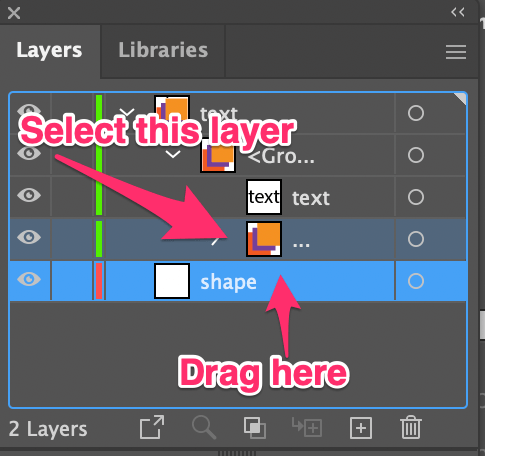
നിങ്ങളുടെപാളികൾ അൺഗ്രൂപ്പ് ചെയ്യണം. നിങ്ങൾക്ക് കാണാനാകുന്നതുപോലെ, ഞാൻ ഷേപ്പ് ലെയറിലേക്ക് ആകാരങ്ങൾ വലിച്ചിടുന്നതിന് മുമ്പ്, അത് ശൂന്യമായിരുന്നു, ഇപ്പോൾ ആകാരങ്ങൾ വാചകത്തിൽ നിന്ന് വേർപെടുത്തിയ ഷേപ്പ് ലെയറിലാണ്.
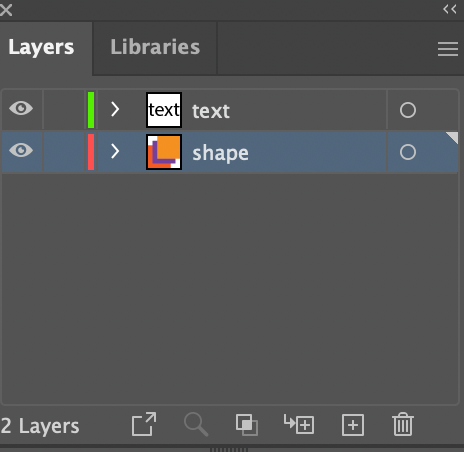
ഇല്ലസ്ട്രേറ്ററിൽ ടെക്സ്റ്റ് അൺഗ്രൂപ്പ് ചെയ്യുന്നത് എങ്ങനെ?
വാചകം അൺഗ്രൂപ്പ് ചെയ്യുന്നത് ഒബ്ജക്റ്റുകൾ അൺഗ്രൂപ്പ് ചെയ്യുന്നതിന് തുല്യമാണ്, എന്നാൽ നിങ്ങളുടെ വാചകം ആദ്യം ഔട്ട്ലൈൻ ചെയ്തിരിക്കണം. ഔട്ട്ലൈൻ ചെയ്ത വാചകം തിരഞ്ഞെടുക്കുക, വലത്-ക്ലിക്കുചെയ്ത് അൺഗ്രൂപ്പ് തിരഞ്ഞെടുക്കുക, അല്ലെങ്കിൽ കീബോർഡ് കുറുക്കുവഴി ഉപയോഗിക്കുക കമാൻഡ് + Shift + G ( Ctrl + Windows-ൽ + G ഷിഫ്റ്റ് ചെയ്യുക).
പൊതിയുന്നു
നിങ്ങൾ മുമ്പ് ഇല്ലസ്ട്രേറ്ററിൽ ഗ്രൂപ്പ് ചെയ്ത അല്ലെങ്കിൽ ട്രെയ്സ് ചെയ്ത ചിത്രങ്ങളെ മാത്രമേ നിങ്ങൾക്ക് അൺഗ്രൂപ്പ് ചെയ്യാൻ കഴിയൂ. നിങ്ങൾ കീബോർഡ് കുറുക്കുവഴികൾ ഉപയോഗിക്കുന്നുണ്ടോ, റൈറ്റ് ക്ലിക്ക് ചെയ്യുകയോ അല്ലെങ്കിൽ ഓവർഹെഡ് മെനുവിലൂടെ അൺഗ്രൂപ്പ് ചെയ്യുകയോ ആണെങ്കിലും, ആദ്യം ഒബ്ജക്റ്റ് തിരഞ്ഞെടുക്കാൻ ഓർക്കുക.

